Como recuperar fotos apagadas do iPhone com ou sem backup
"Recentemente, apaguei acidentalmente algumas fotos preciosas do meu iPhone e elas foram apagadas permanentemente. Como posso recuperar fotos apagadas do meu iPhone?" A exclusão de fotos por engano é um problema comum. Além disso, suas fotos podem desaparecer devido a outros fatores, como erros de software, conflito de aplicativos e muito mais. A boa notícia é que há várias maneiras de recuperar fotos em várias situações. Este guia demonstra esses métodos com etapas.
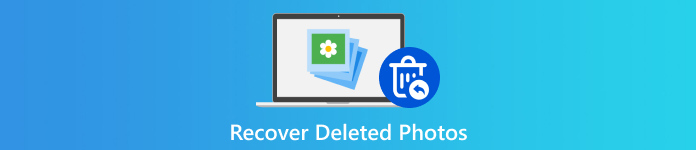
Neste artigo:
- Entenda como excluir fotos no iPhone
- Método 1: Recuperar fotos apagadas do iPhone da pasta "Apagados recentemente"
- Método 2. Recuperar fotos apagadas do iPhone usando um software de recuperação.
- Método 3: Recuperar fotos apagadas do iPhone via iCloud.com
- Método 4. Recuperar fotos apagadas do iPhone a partir do backup do iCloud
- Método 5: Recuperar fotos apagadas do iPhone a partir do backup do iTunes
- Como evitar que fotos sejam apagadas no iPhone
Entenda como excluir fotos no iPhone
Antes de encontrar fotos apagadas no seu iPhone, vamos discutir para onde suas fotos vão quando você as apaga. Contanto que você apague uma foto no seu Rolo da Câmera, ela irá para o álbum Apagados Recentemente integrado no aplicativo Fotos. 30 dias depois, a foto apagada será removida permanentemente da sua memória. Mesmo que suas fotos sejam apagadas permanentemente, você pode encontrá-las no seu backup do iTunes/Finder ou iCloud.
Na verdade, apenas o índice do arquivo de foto é removido, mas não a foto em si. O espaço é marcado como vazio e aguarda novos dados. Antes que o arquivo de foto seja sobrescrito, você pode recuperá-lo com uma ferramenta poderosa.
Método 1: Recuperar fotos apagadas do iPhone da pasta "Apagados recentemente"
Conforme mencionado anteriormente, o iPhone move as fotos apagadas para o álbum Apagadas Recentemente no seu aplicativo Fotos. Antes da data de expiração, você pode recuperar fotos apagadas diretamente sem backup. Essa é a maneira mais fácil de recuperar fotos em um iPhone.
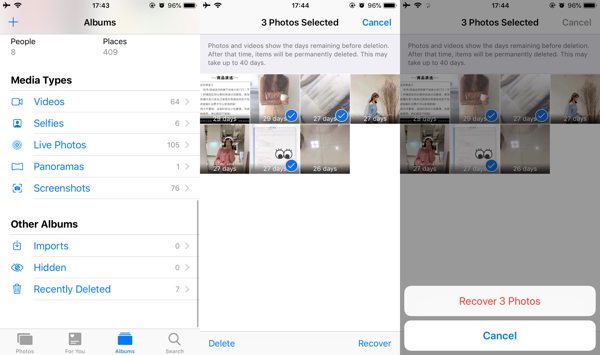
Abra o Fotos aplicativo na sua tela inicial.
Vou ao Álbuns aba na parte inferior e escolha a Excluído recentemente álbum sob o Outros Álbuns título. Se solicitado, insira seu Face ID, Touch ID ou senha do iPhone.
Em seguida, toque no Selecionar botão, toque nas fotos que deseja recuperar e clique no botão Recuperar botão no canto inferior direito.
Quando solicitado, toque em Recuperar [número] Fotos botão para recuperar fotos deletadas. Então você pode encontrar as fotos em seus álbuns originais.
Método 2. Recuperar fotos apagadas do iPhone usando um software de recuperação.
É possível recuperar fotos apagadas permanentemente do iPhone sem um backup? A resposta é sim. Embora suas fotos tenham sido apagadas, elas ainda estão na sua memória antes de serem sobrescritas. Você só precisa de uma ferramenta poderosa para recuperar fotos apagadas. Nesse sentido, recomendamos o [nome da ferramenta/serviço]. Recuperação de dados do iPhone imyPass.

Mais de 4.000.000 de downloads
Recupere fotos apagadas permanentemente do iPhone sem backup.
Suporta a recuperação de imagens do aplicativo Fotos e de aplicativos de terceiros, como WhatsApp e Facebook.
Suporta todos os tipos de imagem, incluindo HEIC.
Suporte ao iOS 26 e iPhone 17 mais recentes.
Conecte-se ao seu iPhone
Inicie o melhor software de recuperação de dados do iPhone depois de instalá-lo no seu PC. Há outra versão para Mac. Escolha o Recuperar do dispositivo iOS aba no lado esquerdo e conecte seu iPhone ao seu PC com um cabo Lightning. Toque no Confiar botão na tela do seu iPhone, se solicitado. Em seguida, clique no Iniciar digitalização botão para começar a procurar dados excluídos no seu dispositivo.

Observação:
Para extrair fotos excluídas do backup do iTunes ou do iCloud, escolha Recuperar do arquivo de backup do iTunes ou Recuperar do arquivo de backup do iCloud em vez de.
Ver fotos excluídas
Após a digitalização dos dados, você verá a interface principal. Vá para o Rolo da câmera guia sob o título Mídia e escolha Mostrar apenas os excluídos da lista suspensa superior. Agora, você pode visualizar fotos apagadas do iPhone.

Recuperar fotos do iPhone
Por fim, selecione as fotos que você deseja recuperar. Uma vez selecionadas, você verá uma marca de seleção ao lado do nome do arquivo. Por fim, clique no Recuperar botão no canto inferior direito. Em seguida, selecione uma pasta de saída no campo e clique no Recuperar botão novamente.

Método 3: Recuperar fotos apagadas do iPhone via iCloud.com
O iCloud Fotos é um serviço gratuito que sincroniza automaticamente todas as suas fotos em todos os seus dispositivos Apple, incluindo o iPhone. Portanto, se você ativou o iCloud Fotos no seu dispositivo, é possível recuperar fotos apagadas do seu iPhone pelo iCloud.com.
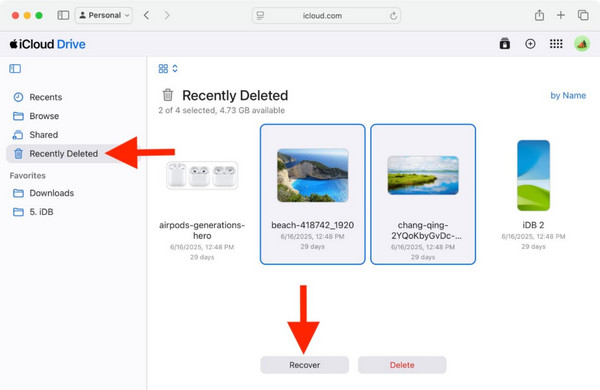
Acesse www.icloud.com em um navegador da web e faça login com seu Apple ID e senha. Se você habilitou 2FA, insira o código de verificação.
Escolha o Fotos opção para abrir o Fotos do iCloud página. Ou visite www.icloud.com/photos e faça login com suas credenciais da Apple.
Selecione as fotos desejadas na lista. Excluído recentemente pasta e clique no botão Recuperar.
Método 4. Recuperar fotos apagadas do iPhone a partir do backup do iCloud
Se você preferir fazer backup do seu iPhone com o iCloud, restaurar o backup do iCloud permite que você recupere fotos completamente apagadas no seu iPhone sem um computador. Este caminho requer uma rede Wi-Fi estável. Certifique-se de ter um backup do iCloud. Além disso, as fotos que são sincronizadas com o iCloud não serão incluídas no backup do iCloud. Não se preocupe se você esqueça sua senha do iCloud, pois o iCloud é o mesmo que sua conta Apple.
Execute seu Definições aplicativo, vá para o Em geral guia, escolha Transferir ou redefinir o iPhone no iOS 15 e superior, ou escolha Redefinir no iOS 14 e versões anteriores.
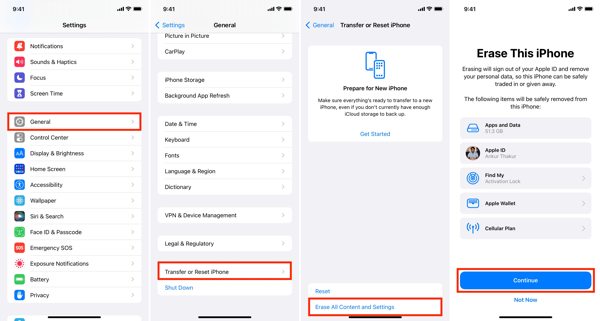
Toque em Apague todo o conteúdo e configurações botão e leia o alerta. Então confirme a ação. Se solicitado, insira sua senha do Apple ID ou do iPhone.
Quando a redefinição de fábrica for concluída, seu dispositivo será reiniciado Olá tela. Configure seu iPhone como um novo dispositivo. Certifique-se de conectar-se a uma rede Wi-Fi estável.

Escolha o Restaurar do backup do iCloud opção quando você chegar ao Aplicativos e dados tela. Entre com seu ID Apple e senha e escolha um backup apropriado.
Aguarde até que o backup seja restaurado para seu iPhone. Conclua o processo de redefinição da configuração. Então você verá as fotos excluídas no seu iPhone.
Método 5: Recuperar fotos apagadas do iPhone a partir do backup do iTunes
Para recuperar fotos apagadas no iPhone do backup do iTunes/Finder, você precisa de um computador e um cabo compatível. Além disso, você deve lembrar da senha se o backup for criptografado. Antes de restaurar o backup, você não pode abrir ou visualizar os dados.
Conecte seu iPhone ao seu PC ou Mac com um cabo compatível.
Abra a versão mais recente do iTunes no PC ou macOS Mojave e versões anteriores. Ou abra o aplicativo Finder no macOS Catalina e versões posteriores.
Clique no Telefone botão no canto superior esquerdo do iTunes e vá para o Resumo aba. Ou escolha o nome do seu iPhone no Finder e vá para Em geral aba.
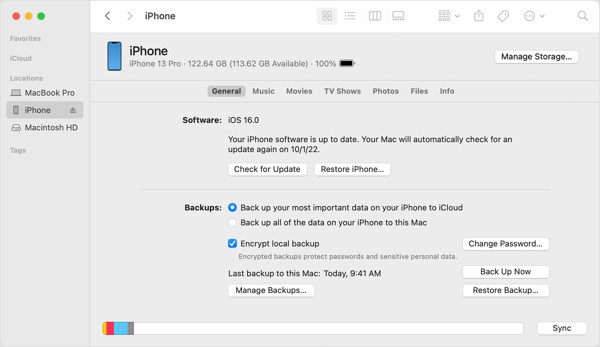
Localize o Cópias de segurança título e clique no Restaurar backup botão.
Em seguida, selecione o arquivo de backup que contém as fotos excluídas e clique em Restaurar botão para começar a recuperar fotos excluídas do seu iPhone.
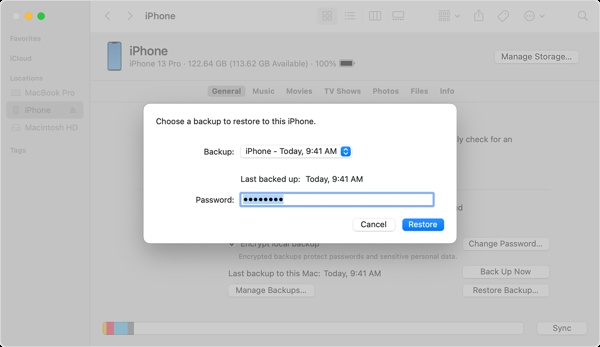
Como evitar que fotos sejam apagadas no iPhone
Fotos podem desaparecer ou ser apagadas devido a erros, falhas de atualização de software, configurações impróprias, erros de sincronização e muito mais. Para evitar fotos perdidas no futuro, você pode seguir os truques abaixo:
1. Mostrar álbuns ocultos e apagados recentemente no iPhone
Às vezes, você simplesmente move as fotos para o Escondido álbum. Se você desativou Mostrar álbum oculto, você perderá o acesso às suas fotos. Vá para o Definições aplicativo, escolha Fotose ative Mostrar Álbum Oculto.
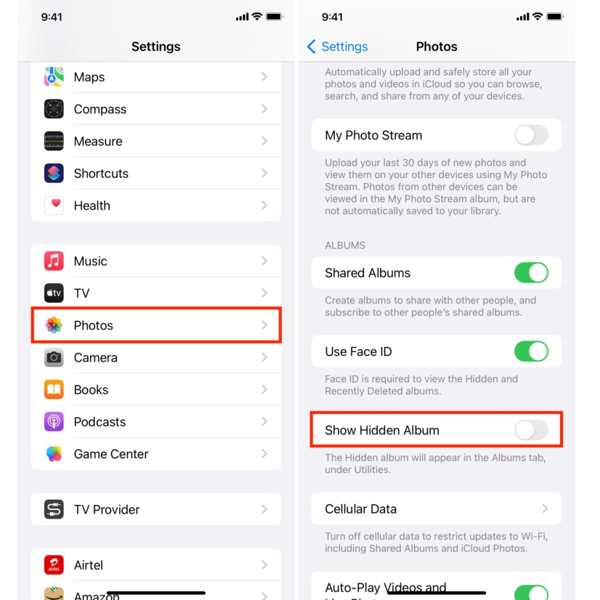
2. Pare imediatamente qualquer atividade ao perceber a perda de fotos.
Assim que você perceber que apagou algumas fotos, acesse o álbum "Apagadas Recentemente" e recupere-as imediatamente. Após 30 dias, suas fotos serão removidas permanentemente.
3. Faça backup ou sincronize as fotos do iPhone usando o iCloud.
Comparado ao iTunes, o iCloud é uma maneira prática de fazer backup das suas fotos no iPhone. Existem duas maneiras de salvar suas fotos no iCloud. Depois de ativar o iCloud Fotos, o iCloud não fará backup das suas fotos. Para sincronizar as fotos com o iCloud, toque no seu perfil no iCloud. Definições aplicativo, escolha iCloud, tocar Fotose ative Sincronizar este iPhone no iOS 16 ou superior, ou ative Fotos do iCloud no iOS 15 ou anterior.
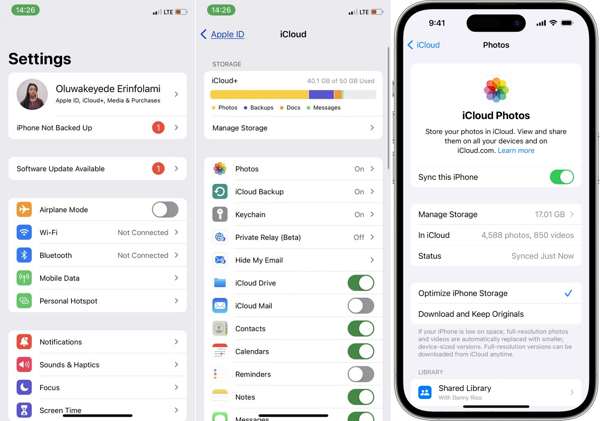
4. Utilize um serviço de backup de fotos de terceiros.
Embora o iCloud Fotos seja conveniente para fazer backup das fotos do iPhone, ele oferece apenas 5 GB de armazenamento gratuito. Você pode optar por um serviço de backup de fotos de terceiros, como o Google Fotos, que oferece 15 GB de armazenamento gratuito por conta. Além disso, você pode ativar o backup automático para fazer backup das suas fotos no Google Fotos regularmente. Você também pode escolher se deseja fazer backup das fotos do iPhone no Google Fotos via Wi-Fi ou dados móveis.
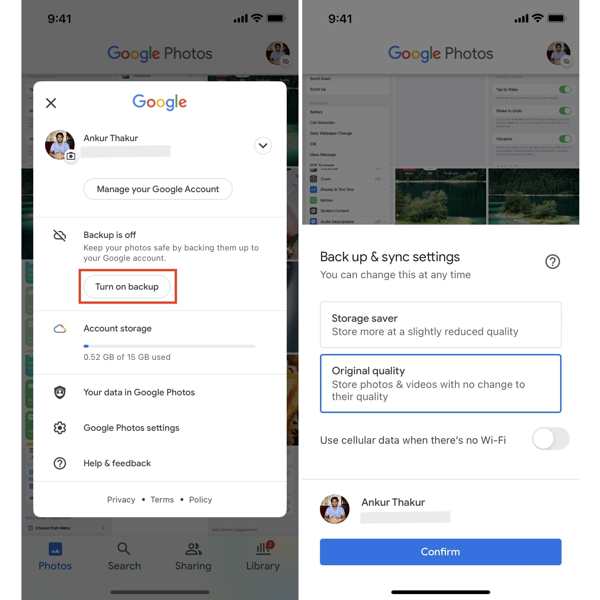
5. Faça backup das suas fotos do iPhone para o computador.
Todos os serviços de nuvem têm capacidade de armazenamento limitada. Se você tiver muitas fotos de alta qualidade no seu iPhone, é melhor fazer backup delas em um computador ou disco rígido externo. O iTunes/Finder permite que você faça backup das fotos do iPhone para um computador manualmente. Além disso, você pode transferir fotos de um iPhone para um PC diretamente com um cabo compatível. Conecte seu iPhone ao PC com um cabo, abra o aplicativo Fotos pré-instalado no Windows 11/10 e selecione Importare escolha De um dispositivo USB. Siga as instruções para importar fotos do iPhone.
Conclusão
Este guia explicou como recuperar fotos apagadas em um iPhone Com ou sem backup. Com um backup do iTunes ou iCloud, você pode recuperar suas fotos perdidas após restaurar o backup para o seu dispositivo. O álbum "Apagados Recentemente" permite recuperar fotos apagadas nos últimos 30 dias. O iCloud Fotos é outro recurso para recuperar suas fotos no iPhone sem backup. Recuperação de dados do iPhone imyPass É a solução definitiva para recuperar imagens apagadas permanentemente.
Soluções quentes
-
Recuperar dados
- Recuperar fotos do WhatsApp View Once
- Recuperar vídeos excluídos do TikTok no celular
- Recuperar foto excluída do Facebook
- Recupere mensagens, fotos, etc. do Viber.
- Recuperar fotos excluídas do Snapchat
- 5 melhores aplicativos de recuperação de contatos
- Recuperar mensagens apagadas do Discord
- Análise da recuperação de dados do AppGeeker iOS
- Recuperar dados do modo DFU
- Não é possível restaurar o backup do iPhone
-
Desbloquear iOS
-
Dicas para iOS
-
dicas de senha
Recuperação de dados do iPhone
Recuperar dados do iPhone excluídos ou perdidos
Download grátis Download grátis
